【云原生之Docker实战】使用Docker部署flatnotes笔记工具
【云原生之Docker实战】使用Docker部署flatnotes笔记工具
- 一、flatnotes介绍
- 1.1 flatnotes简介
- 1.2 flatnotes特点
- 二、本地环境介绍
- 2.1 本地环境规划
- 2.2 本次实践介绍
- 三、本地环境检查
- 3.1 检查Docker服务状态
- 3.2 检查Docker版本
- 3.3 检查docker compose 版本
- 四、下载flatnotes镜像
- 五、部署flatnotes笔记工具
- 5.1 创建目录
- 5.2 使用docker-cli部署
- 5.3 编辑docker-compose.yaml文件
- 5.4 部署flatnotes
- 5.5 检查容器状态
- 5.6 检查flatnotes容器日志
- 六、访问flatnotes
- 6.1 进入flatnotes登录页
- 6.2 访问flatnotes首页
- 七、flatnotes的基本使用
- 7.1 新建笔记
- 7.2 编辑笔记内容
- 7.3 预览笔记内容
- 7.4 保存笔记内容
- 7.5 查看首页笔记
- 7.6 查看文件存储
一、flatnotes介绍
1.1 flatnotes简介
flatnotes 是一个自托管的、无数据库的笔记 Web 应用程序,它利用文件夹存储 Markdown 文件。
1.2 flatnotes特点
-
移动响应式web界面。
-
原始/所见即所得标记编辑器模式。
-
高级搜索功能。
-
注意“标记”功能。
-
浅色/深色主题。
-
多个身份验证选项(无、只读、用户名/密码、2FA)。
-
Restful API。
二、本地环境介绍
2.1 本地环境规划
本次实践为个人测试环境,操作系统版本为centos7.6。
| hostname | IP地址 | 操作系统版本 | Docker版本 |
|---|---|---|---|
| jeven | 192.168.3.166 | centos 7.6 | 20.10.17 |
2.2 本次实践介绍
1.本次实践部署环境为个人测试环境,生产环境请谨慎使用;
2.在Docker环境下成功部署flatnotes笔记工具。
三、本地环境检查
3.1 检查Docker服务状态
检查Docker服务是否正常运行,确保Docker正常运行。
[root@jeven ~]# systemctl status docker
● docker.service - Docker Application Container EngineLoaded: loaded (/usr/lib/systemd/system/docker.service; enabled; vendor preset: disabled)Active: active (running) since Wed 2023-08-23 23:41:16 CST; 1 weeks 1 days agoDocs: https://docs.docker.comMain PID: 9562 (dockerd)Tasks: 50Memory: 1.4GCGroup: /system.slice/docker.service
3.2 检查Docker版本
检查Docker版本
[root@jeven ~]# docker version
Client: Docker Engine - CommunityVersion: 20.10.17API version: 1.41Go version: go1.17.11Git commit: 100c701Built: Mon Jun 6 23:05:12 2022OS/Arch: linux/amd64Context: defaultExperimental: trueServer: Docker Engine - CommunityEngine:Version: 20.10.17API version: 1.41 (minimum version 1.12)Go version: go1.17.11Git commit: a89b842Built: Mon Jun 6 23:03:33 2022OS/Arch: linux/amd64Experimental: falsecontainerd:Version: 1.6.6GitCommit: 10c12954828e7c7c9b6e0ea9b0c02b01407d3ae1runc:Version: 1.1.2GitCommit: v1.1.2-0-ga916309docker-init:Version: 0.19.0GitCommit: de40ad0
3.3 检查docker compose 版本
检查Docker compose版本,确保2.0以上版本。
[[root@jeven ~]# docker compose version
Docker Compose version v2.19.1四、下载flatnotes镜像
从docker hub下载flatnotes镜像
[root@jeven ~]# docker pull dullage/flatnotes
Using default tag: latest
latest: Pulling from dullage/flatnotes
1d5252f66ea9: Pull complete
eefb43356e06: Pull complete
c26db0eb1f01: Pull complete
300843d99304: Pull complete
daddf7df59b6: Pull complete
fd5b7d323a9e: Pull complete
956d12ab1aba: Pull complete
3a27da5a148e: Pull complete
9bc9c825c797: Pull complete
4f4fb700ef54: Pull complete
2dff9aeca767: Pull complete
745990a309e1: Pull complete
cf33157fe535: Pull complete
1f4f074b255f: Pull complete
042bd107273a: Pull complete
Digest: sha256:666b237abff5a16d781ee7f06ccdadef9e42951de3ec320a071407a9e85666ef
Status: Downloaded newer image for dullage/flatnotes:latest
docker.io/dullage/flatnotes:latest
五、部署flatnotes笔记工具
5.1 创建目录
新建挂载目录
mkdir -p /data/flatnotes/data && cd /data/flatnotes/
- 目录授权
chmod -R 777 /data/flatnotes/
5.2 使用docker-cli部署
使用docker-cli命令部署flatnotes笔记工具
- 生成随机KEY
[root@jeven flatnotes]# cat /dev/urandom | tr -dc 'a-zA-Z0-9' | fold -w 24 | head -n 1
Nl1rQmfg4gsnJfBfsmkXOo7G
docker run -d \--restart unless-stopped \--name flatnotes \-p "28880:8080" \-v "/data/flatnotes/data:/data" \-e "FLATNOTES_AUTH_TYPE=password" \-e "FLATNOTES_USERNAME=admin" \-e "FLATNOTES_PASSWORD=admin" \-e "FLATNOTES_SECRET_KEY=Nl1rQmfg4gsnJfBfsmkXOo7G" \-e "PORT=8080" \dullage/flatnotes:latest
5.3 编辑docker-compose.yaml文件
编辑docker-compose.yaml文件
version: '3'services:flatnotes:image: dullage/flatnotes:latestcontainer_name: flatnotesrestart: alwaysports:- 28880:8080volumes:- /data/flatnotes/data:/dataenvironment:- FLATNOTES_AUTH_TYPE=password- FLATNOTES_USERNAME=admin- FLATNOTES_PASSWORD=admin- FLATNOTES_SECRET_KEY=Nl1rQmfg4gsnJfBfsmkXOo7G- PORT=8080
5.4 部署flatnotes
使用docker compose快速部署flatnotes
[root@jeven flatnotes]# docker compose up -d
[+] Running 2/2⠿ Network flatnotes_default Created 0.1s⠿ Container flatnotes Started 0.4s
5.5 检查容器状态
检查容器状态
[root@jeven flatnotes]# docker ps
CONTAINER ID IMAGE COMMAND CREATED STATUS PORTS NAMES
23eebd85b174 dullage/flatnotes:latest "/entrypoint.sh" 13 seconds ago Up 13 seconds 0.0.0.0:28880->8080/tcp, :::28880->8080/tcp flatnotes
5.6 检查flatnotes容器日志
检查flatnotes容器日志,确保服务正常运行。
[root@jeven flatnotes]# docker logs flatnotes
Setting up user and group...
Adding group `flatnotes' (GID 1000) ...
Done.
Adding user `flatnotes' ...
Adding new user `flatnotes' (1000) with group `flatnotes' ...
Creating home directory `/home/flatnotes' ...
Copying files from `/etc/skel' ...
Setting file permissions...
WARNING: Breaking changes introduced in version 3.x:- The port flatnotes uses inside the Docker container has been changed to 8080 (previously 80).- To accompany the above change, support for the PORT environment variable has been removed.- The note directory inside the Docker container has moved from /app/data to simply /data.
Starting flatnotes...
2023-09-01 10:22:51 [INFO]: Creating new index
INFO: Started server process [1]
INFO: Waiting for application startup.
INFO: Application startup complete.
INFO: Uvicorn running on http://0.0.0.0:8080 (Press CTRL+C to quit)
六、访问flatnotes
6.1 进入flatnotes登录页
访问地址:http://192.168.3.166:28880
将IP地址替换为自己服务器的IP地址
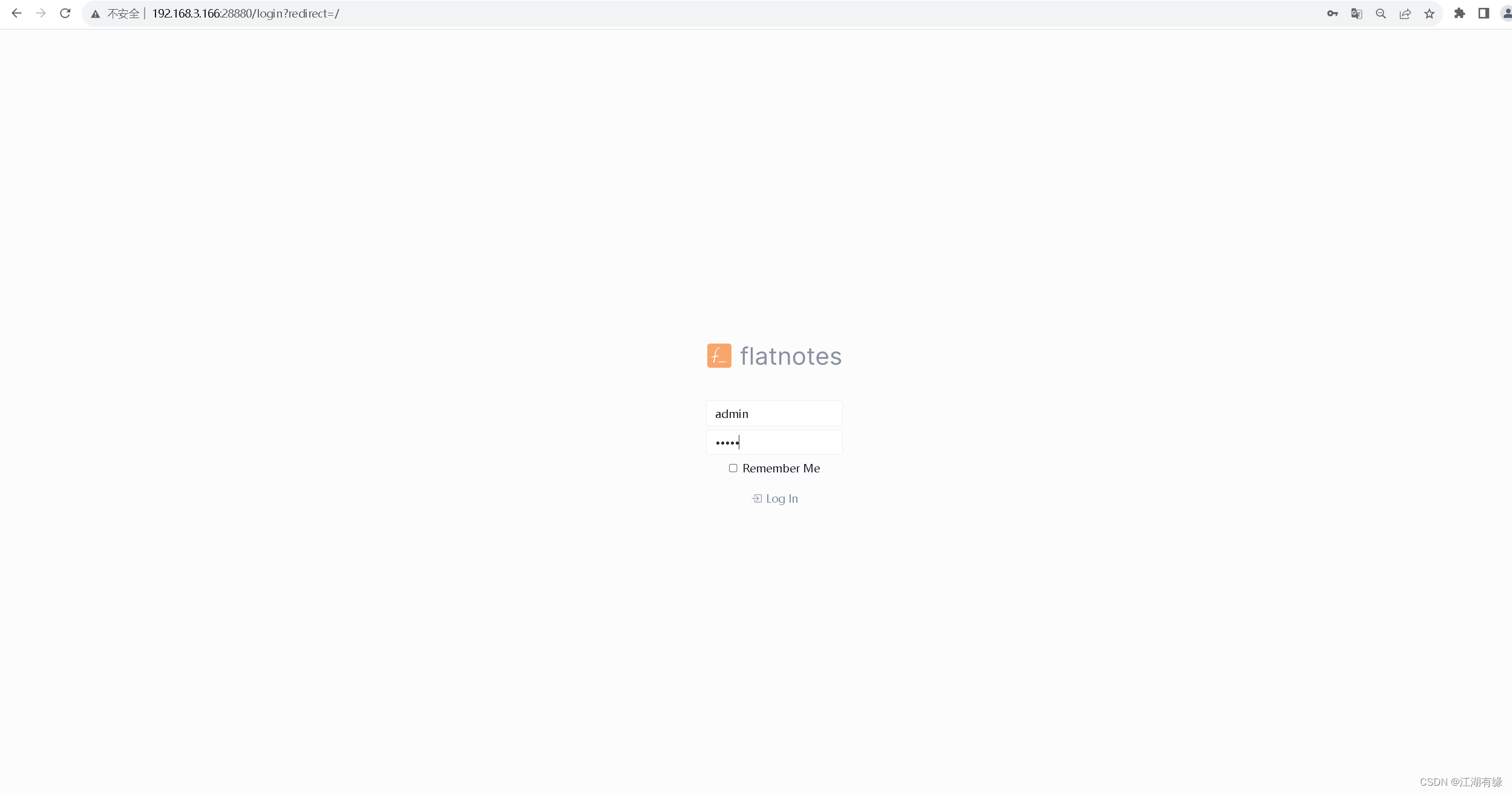
6.2 访问flatnotes首页
账号密码为自定义设置的admin/admin
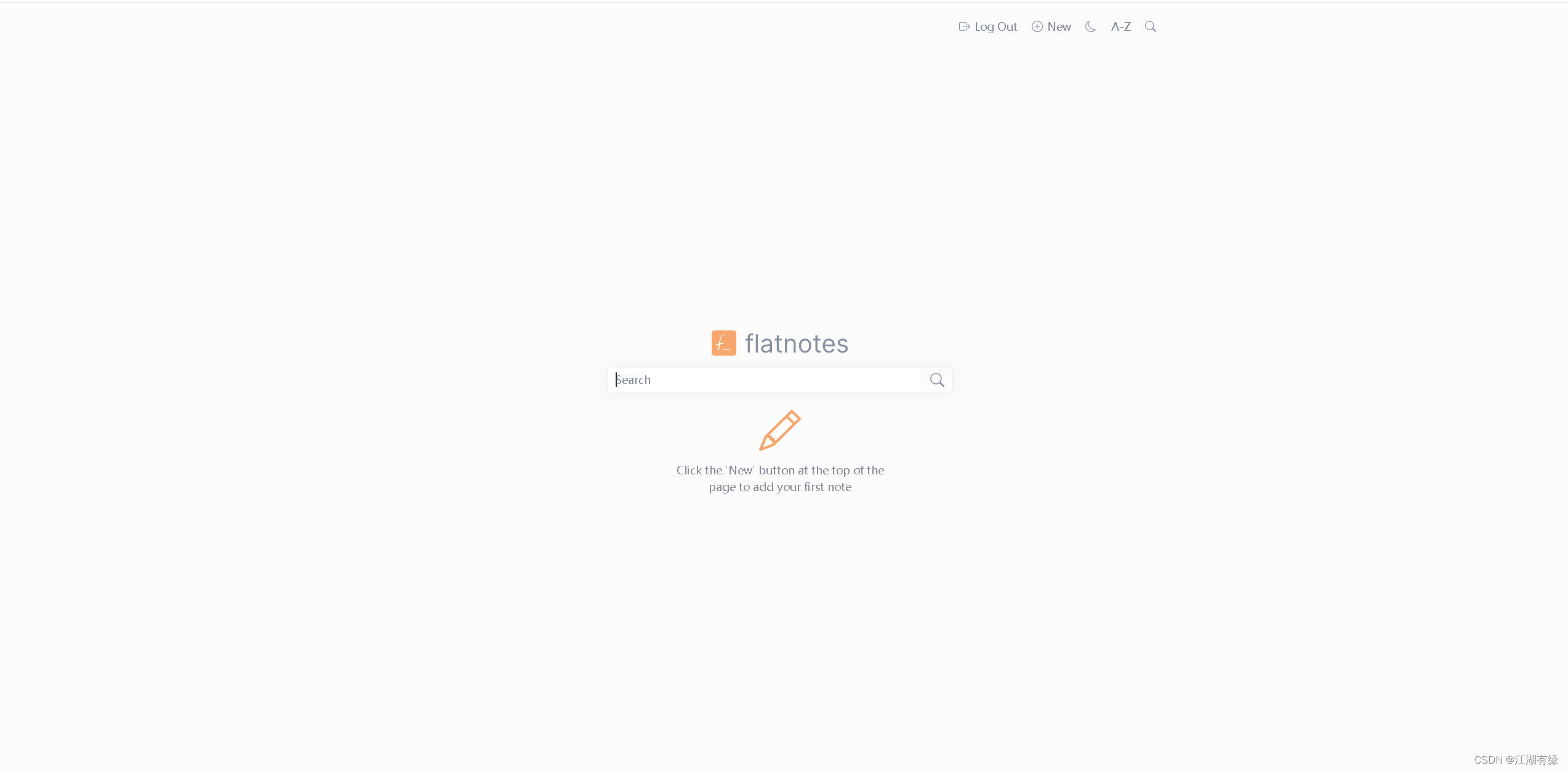
七、flatnotes的基本使用
7.1 新建笔记
- 点击右上角的new,新建笔记。
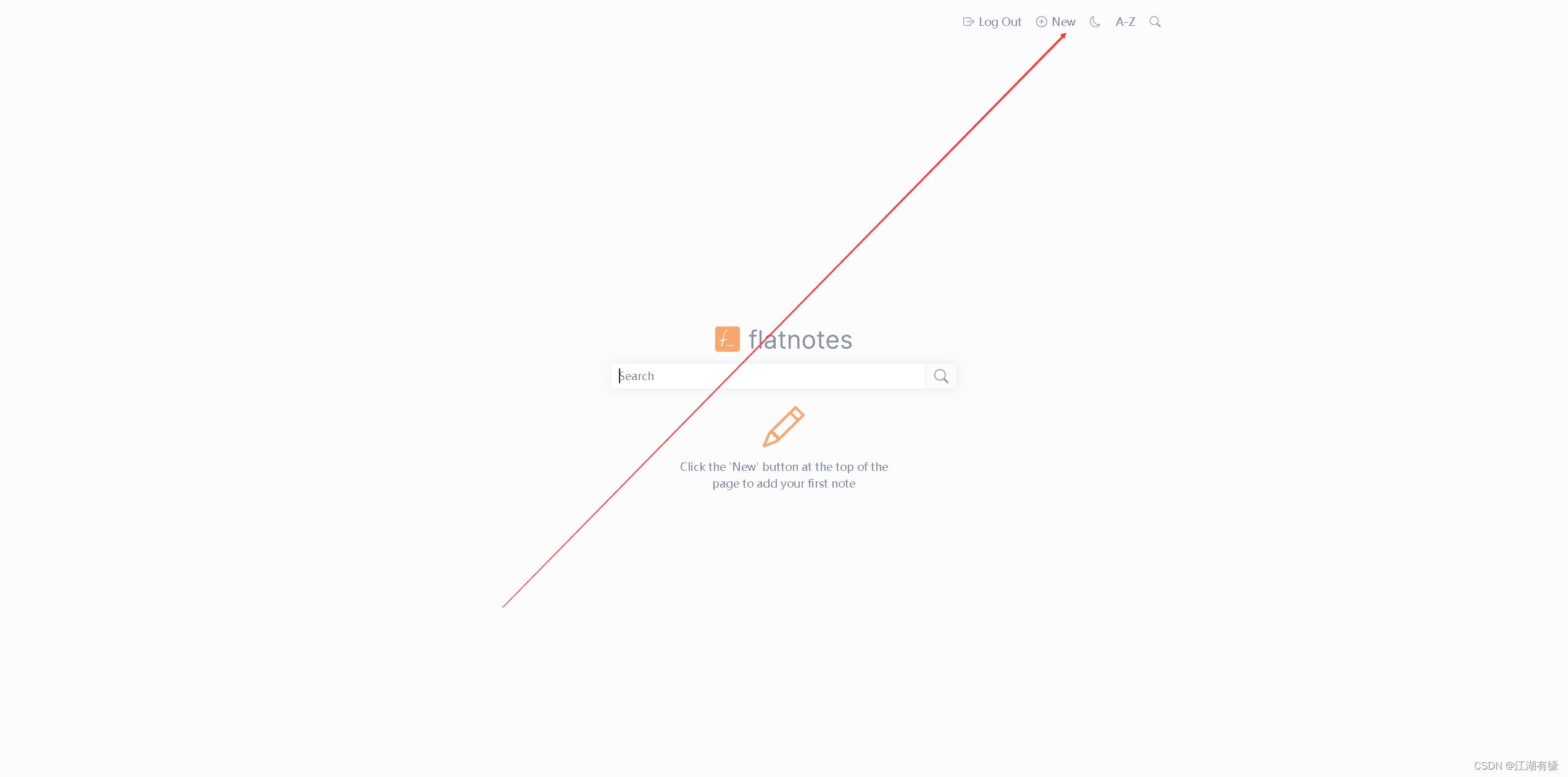
7.2 编辑笔记内容
编辑笔记内容,使用markdown格式。
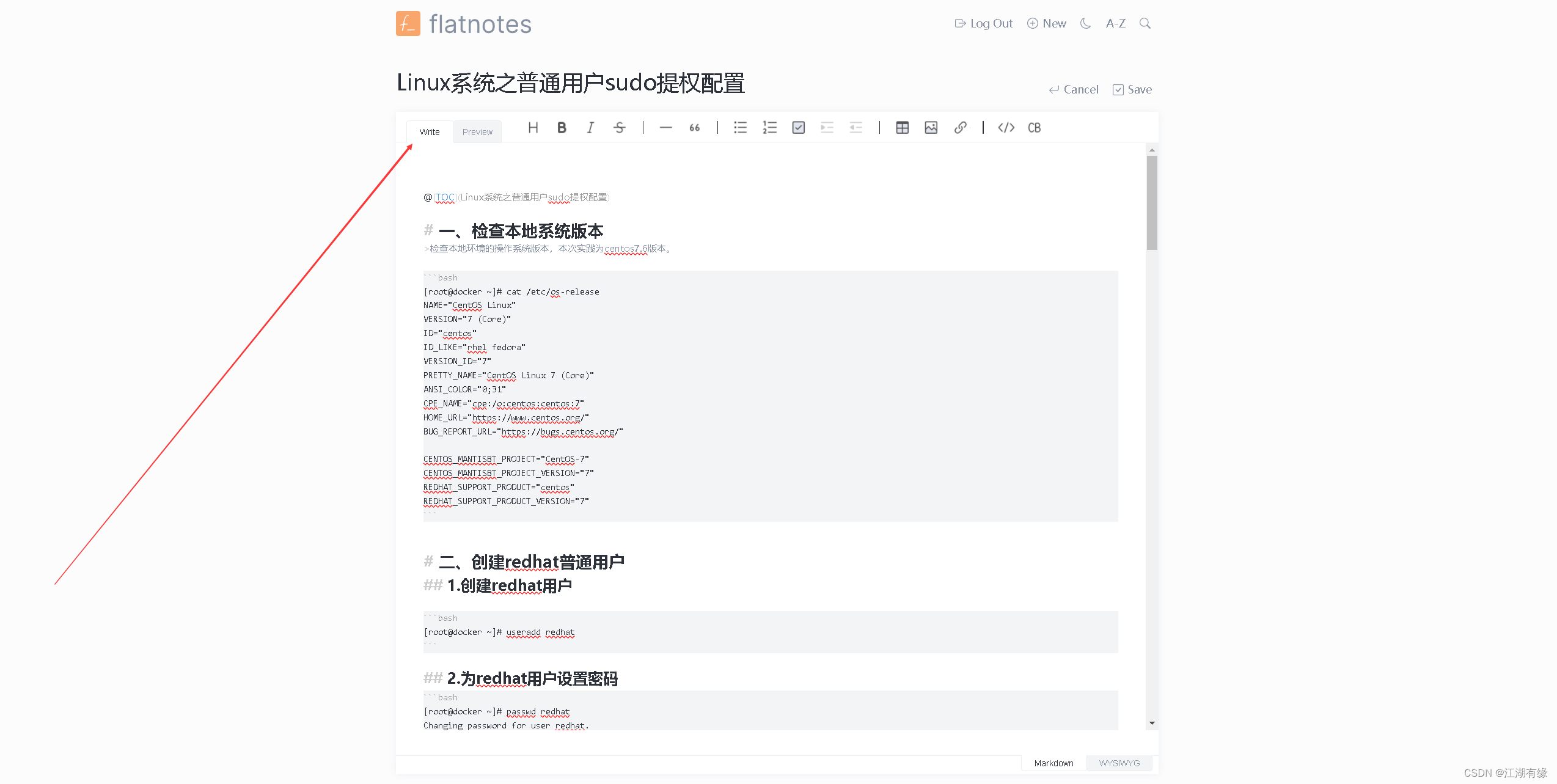
7.3 预览笔记内容
点击预览笔记内容
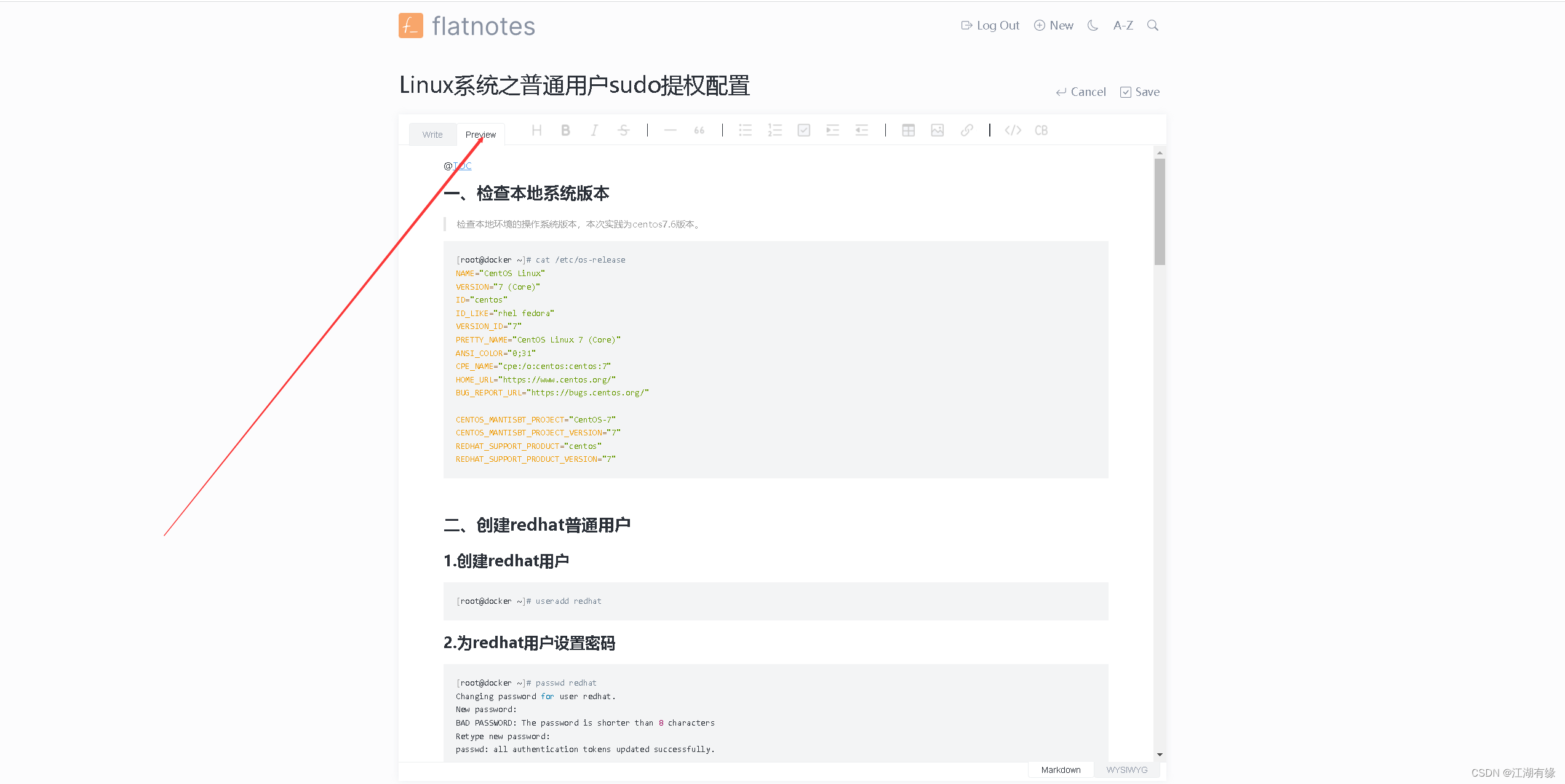
7.4 保存笔记内容
保存笔记内容
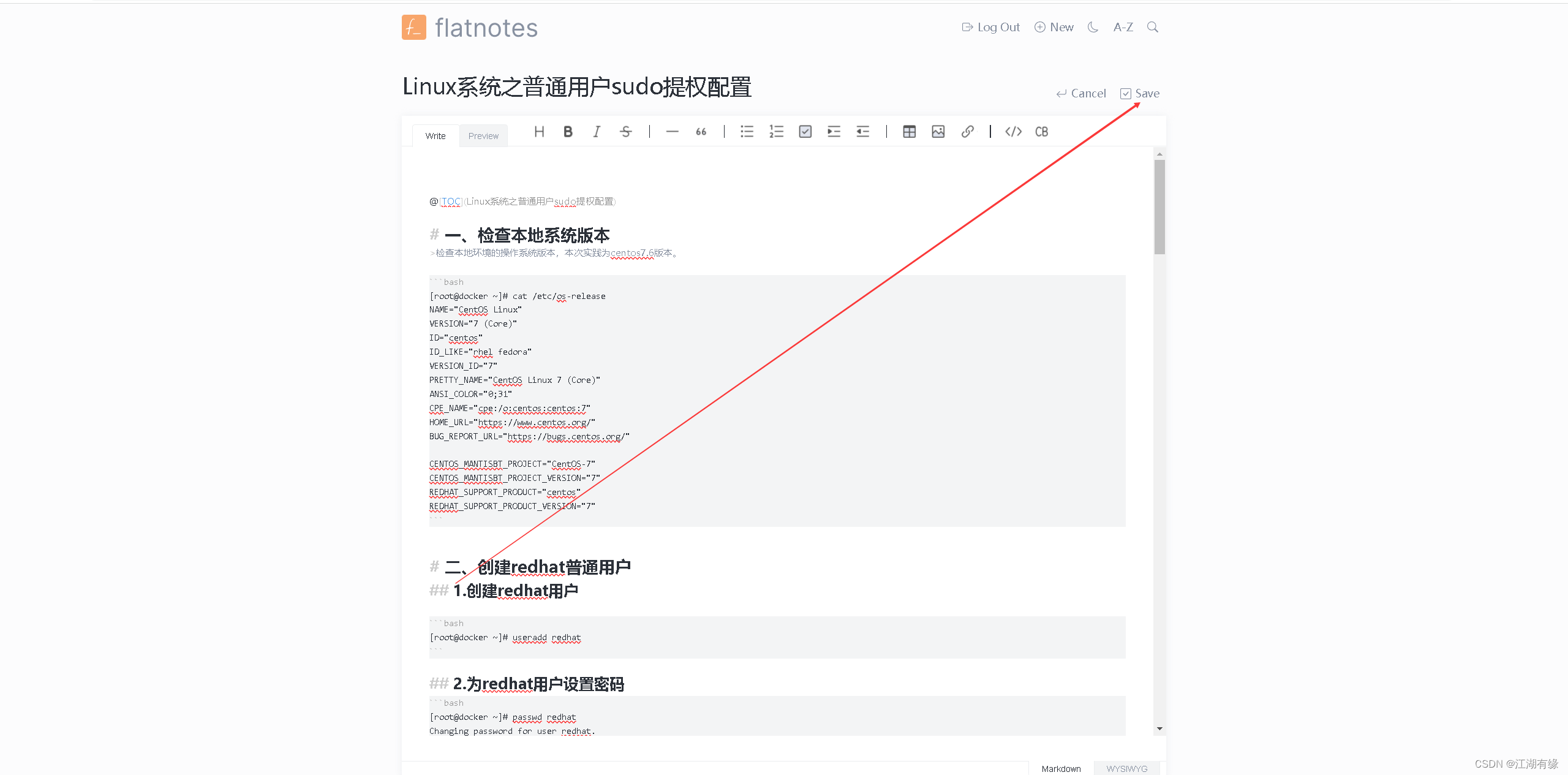
7.5 查看首页笔记
回到首页,可以看到显示刚才编辑保存的笔记。
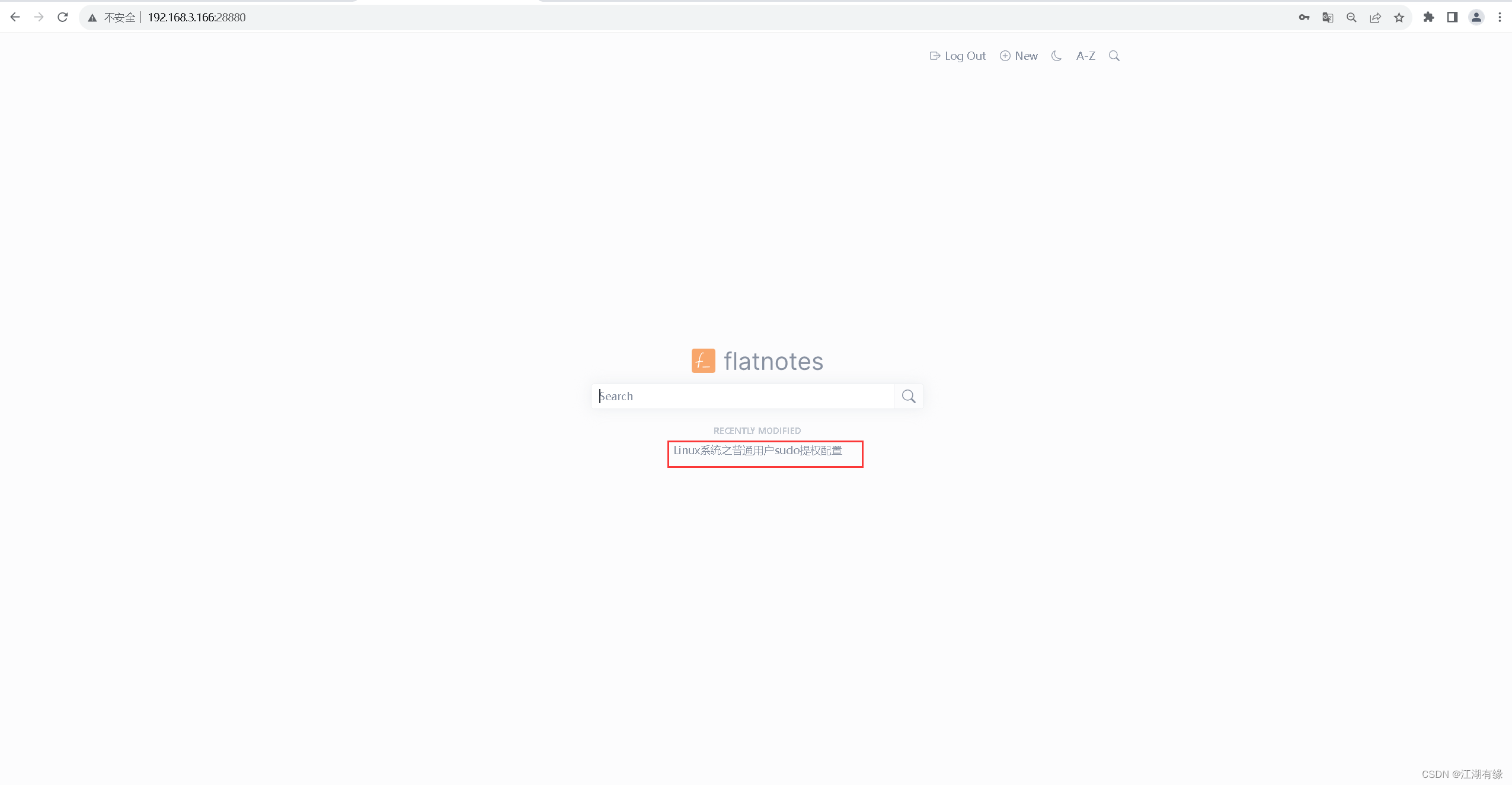
7.6 查看文件存储
在挂载目录/data/flatnotes/data上,可以看到刚才编辑保存的笔记文件。
[root@jeven data]# pwd
/data/flatnotes/data
[root@jeven data]# ls -l
total 8
-rw-r--r--. 1 admin admin 5680 Sep 1 18:52 Linux系统之普通用户sudo提权配置.md
